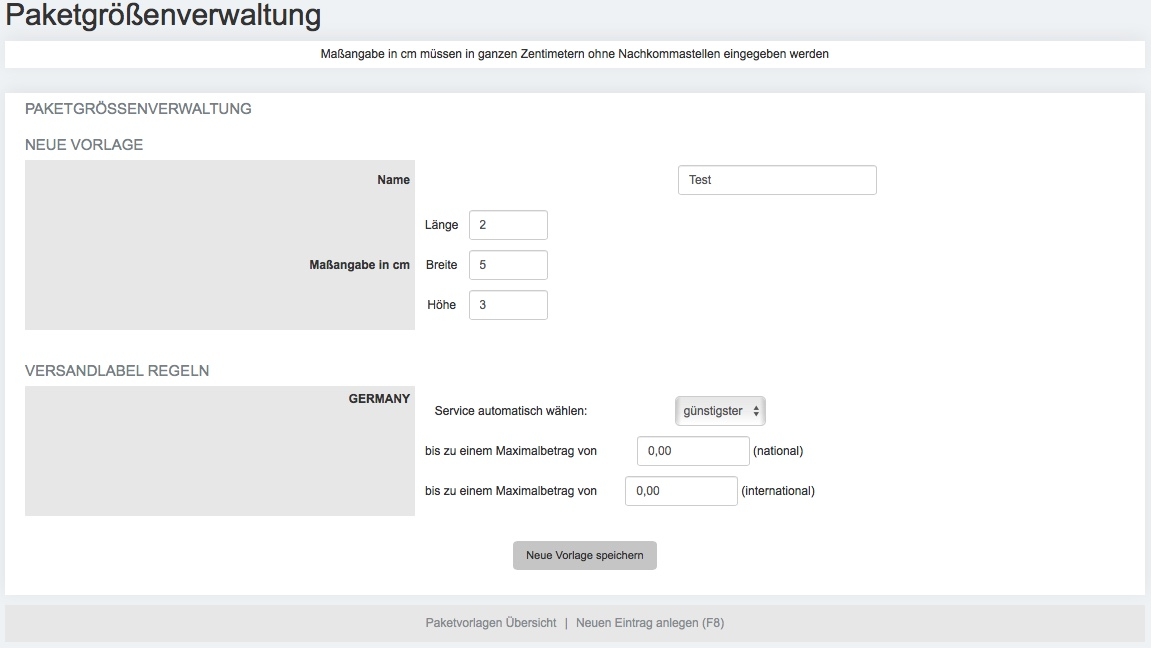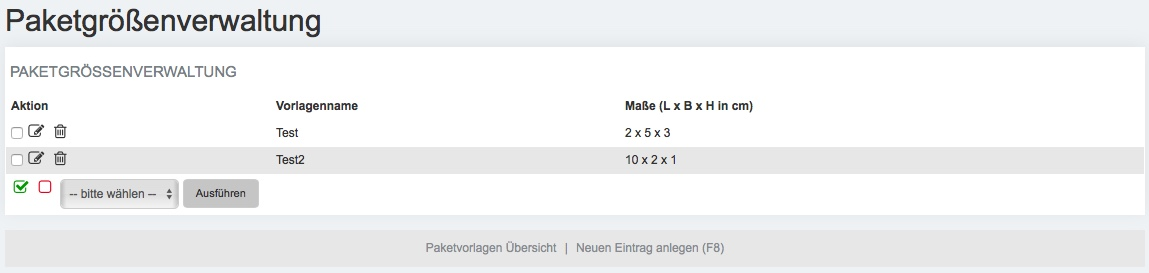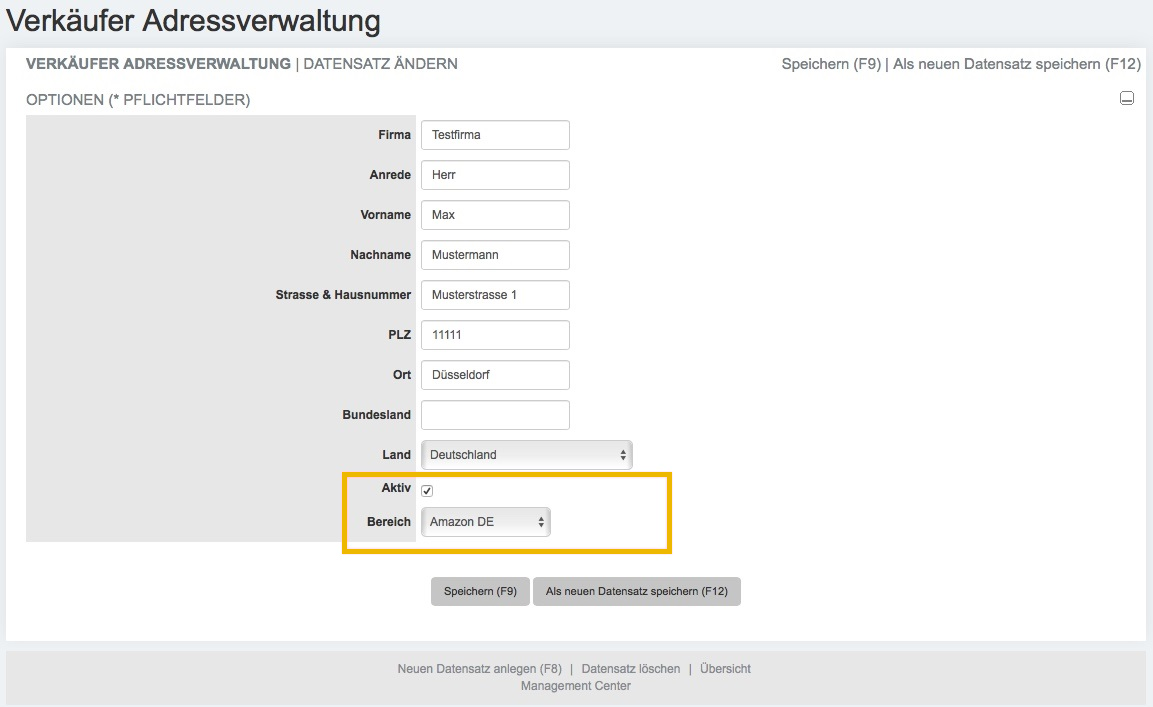FAQ:WiekannichAmazonPrimeVersandlabelserzeugen: Unterschied zwischen den Versionen
| Zeile 2: | Zeile 2: | ||
{{Info|Verkäufer, die Prime Bestellung selbst versenden dürfen, müssen die Versandlabels direkt von Amazon erwerben. Die Nutzung der eigenen Versanddienstleister ist nicht gestattet.}} | {{Info|Verkäufer, die Prime Bestellung selbst versenden dürfen, müssen die Versandlabels direkt von Amazon erwerben. Die Nutzung der eigenen Versanddienstleister ist nicht gestattet.}} | ||
| − | {{Steps|>>1 :: Zunächst müssen Sie sich, wenn noch nicht geschehen, an Amazon wenden. Nur, wenn Sie für die Funktion "Prime durch Verkäufer" freigeschaltet wurden, können Sie auch Ihre Prime-Versandlabels über Afterbuydrucken.<br />Bestellungen, die Sie selbst als Prime-Bestellungen versenden, werden über die Amazon-Schnittstelle zu Afterbuy importiert. Über {{Breadcrumb|Konfiguration - Einstellungen - Amazon Datenzugriff|x}} können Sie einsehen, ob der automatische Verkaufsimport im Intervall von x Stunden gebucht wurde. Andernfalls werden die Bestellungen über den {{Breadcrumb|Im-/Export - Amazon Verkäufeimport - Amazon Marketplace Web Services (MWS)|x}} importiert. {{Tip|Ggf. müssen im Amazon Account auch spezielle AGB akzeptiert werden, damit der Druck von Prime-Labels funktioniert. Sichten Sie dazu gerne die [https://sellercentral.amazon.de/gp/help/external/G200672320?language=DE_DE&ref=efph_G200672320_cont_521 Amazon-Hilfeseite].}} :: Funktion "Prime durch Verkäufer" freischalten bei Amazon | + | {{Steps|>>1 :: Zunächst müssen Sie sich, wenn noch nicht geschehen, an Amazon wenden. Nur, wenn Sie für die Funktion "Prime durch Verkäufer" freigeschaltet wurden, können Sie auch Ihre Prime-Versandlabels über Afterbuydrucken.<br />Bestellungen, die Sie selbst als Prime-Bestellungen versenden, werden über die Amazon-Schnittstelle zu Afterbuy importiert. Über {{Breadcrumb|Konfiguration - Einstellungen - Amazon Datenzugriff|x}} können Sie einsehen, ob der automatische Verkaufsimport im Intervall von x Stunden gebucht wurde. Andernfalls werden die Bestellungen über den {{Breadcrumb|Im-/Export - Amazon Verkäufeimport - Amazon Marketplace Web Services (MWS)|x}} importiert. |
| + | |||
| + | {{Tip|Ggf. müssen im Amazon Account auch spezielle AGB akzeptiert werden, damit der Druck von Prime-Labels funktioniert. Sichten Sie dazu gerne die [https://sellercentral.amazon.de/gp/help/external/G200672320?language=DE_DE&ref=efph_G200672320_cont_521 Amazon-Hilfeseite].}} :: Funktion "Prime durch Verkäufer" freischalten bei Amazon | ||
>>2 :: Für den Labeldruck sind zwei Einstellungen nötig. Diese finden Sie über die Schnellnavigation {{Breadcrumb|Konfiguration - Paketschein-Settings - Amazon-Prime Labeldruck|x}}: | >>2 :: Für den Labeldruck sind zwei Einstellungen nötig. Diese finden Sie über die Schnellnavigation {{Breadcrumb|Konfiguration - Paketschein-Settings - Amazon-Prime Labeldruck|x}}: | ||
Version vom 15. Juni 2022, 08:51 Uhr
| 1 | Funktion "Prime durch Verkäufer" freischalten bei Amazon
Zunächst müssen Sie sich, wenn noch nicht geschehen, an Amazon wenden. Nur, wenn Sie für die Funktion "Prime durch Verkäufer" freigeschaltet wurden, können Sie auch Ihre Prime-Versandlabels über Afterbuydrucken. tip |
| 2 | Einrichten der Paketscheinsettings für den Labeldruck
Für den Labeldruck sind zwei Einstellungen nötig. Diese finden Sie über die Schnellnavigation Konfiguration - Paketschein-Settings - Amazon-Prime Labeldruck:
|
| 3 | Verkäufe aus der Verkaufsübersicht filtern
Nutzen Sie den Filter Amazon Prime-MFN Bestellungen". Über diesen Filter haben Sie die Möglichkeit, alle Verkäufe, die sie selbst über Prime versenden zu filtern. Zu diesem Filter können Sie eine weitere Filterung über einen der dynamischen Suchfilter vornehmen. Stellen Sie hier ein Auswahlmenü auf Amazon FullfillmentServiceLevel um. Rechts neben dieser Auswahl können Sie dann nachfolgend aufgelistete ServiceLevels angeben. Amazon FulfillmentServiceLevel Code Liste
|
| 4 | Die Labels drucken
Hierzu markieren Sie Ihre Amazonverkäufe aus der Verkaufsübersicht (lesen Sie unten auf dieser Seite, wie Sie die Vorgänge filtern können) und wählen aus dem Dropdownmenü Amazon Prime Versandlabel erzeugen aus und klicken dann auf |
Paketgrößenverwaltung[Bearbeiten]
Haben Sie hier noch keinen Datensatz angelegt, so können Sie über den Link einen solchen anlegen.
In der nachfolgenden Eingabemaske können Sie einen Namen und die Maßangaben zu der Länge, Breite und Höhe angeben.
Nachfolgender Screenshot zeigt zwei verschiedene Paketgrößen.
Prime Absender Adressen verwalten[Bearbeiten]
Nachfolgender Screenshot zeigt die Maske über Konfiguration - Paketscheinsettings - Amazon-Prime Labeldruck - Prime-Absenderadressen verwalten. Hier muss Ihre Anschrift hinterlegt werden, die als Absender auf dem Paketschein zu sehen sein soll.